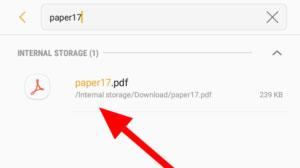Робота з PDF-файлом на вашому телефоні іноді дуже заплутана. Однак просто відкрити файл дуже просто. Можливо, ваш телефон Android уже це робить, якщо ні, то для вас є кілька варіантів. У наведеній нижче статті Quantrimang допоможе вам відкрити файли PDF на пристроях Android.
Як переглядати документи PDF на Android?
Найновіші телефони часто мають вбудовані програми для читання PDF. Отже, якщо ви не можете відразу відкрити PDF-файл на Android , розгляньте ці програми:
1. Використовуйте Adobe PDF Reader
Вам потрібно працювати з документами в дорозі? Завантажте програму для мобільних пристроїв Adobe PDF Reader, найнадійнішу у світі програму для перегляду PDF-файлів, яку встановлено понад 635 мільйонів. Зберігайте свої файли в Інтернеті та читайте PDF-файли будь-де за допомогою цього найкращого безкоштовного читача PDF-файлів і файлового менеджера. Ви також можете переглядати, ділитися, коментувати та додавати цифрові підписи до документів PDF.
За допомогою платної підписки ви можете використовувати Acrobat Reader як PDF-редактор для редагування тексту та зображень, конвертувати PDF для експорту в PDF-файл або з PDF-файлу в інший формат або використовувати інші розширені функції для створення PDF-файлів, об’єднання PDF-документів, упорядкування файлів тощо.
Цю програму створено компанією Adobe, розробником самого формату файлу PDF. Adobe Reader досить популярний на ПК з Windows і є одним із найкращих PDF-додатків для Android, доступних у Google Play Store .
Ця програма дуже проста у використанні, і вона дозволяє відкривати PDF на Android за лічені секунди. Він також оснащений різними розширеними функціями, такими як блокування яскравості та нічний режим.
Adobe Reader також дозволяє заповнювати форми у форматі PDF і друкувати їх через Google Cloud Print. Однією з найкращих особливостей цієї програми є те, що вона дозволяє підписувати PDF-файли пальцем. Це дуже корисно!
Деякі видатні функції Adobe PDF Reader включають:
- Дозволяє друкувати документи безпосередньо з пристрою
- Отримайте найкращий досвід читання PDF-файлів із рідким режимом
- Вміст PDF-документа буде повторно відображено відповідно до розміру екрана
- Швидко шукайте текст у документах PDF
- Діліться файлами для коментування або перегляду.
- Зберіть коментарі від кількох людей в одному онлайн-файлі.
- Прискоріть перегляд документів, відповідаючи на коментарі інших.
- Отримуйте сповіщення про дії для спільних файлів.
- Зареєструйтеся, щоб редагувати текст і зображення безпосередньо у файлах PDF
- Увійдіть у свій безкоштовний обліковий запис, щоб зберігати та отримувати доступ до файлів на різних пристроях
- Позначайте файли зірочкою, щоб швидко відкривати найважливіші чи улюблені документи
Щоб почати відкривати PDF-файли на Android за допомогою Adobe PDF Reader, виконайте такі дії:
Крок 1 : Завантажте та встановіть програму Adobe Reader на свій смартфон або планшет Android.
Крок 2 : відкрийте PDF-файл за допомогою файлового менеджера або Adobe PDF Reader.
Використовуйте файловий менеджер
Переконайтеся, що PDF-файл, який ви хочете відкрити, знаходиться на вашому телефоні або планшеті Android. Якщо файл знаходиться на вашому комп’ютері, під’єднайте пристрій Android до комп’ютера за допомогою відповідного USB-кабелю, а потім перенесіть файл на телефон або планшет.
Виконайте такі дії:
- Перейдіть до папки, де зберігається файл PDF.
- Натисніть на файл.

У папці клацніть файл, який потрібно відкрити
- Adobe Reader автоматично відкриває PDF-файли на вашому телефоні.
Використовуйте програму Adobe Reader
- Натисніть кнопку «Файли» внизу екрана.
- Виберіть На цьому пристрої . Якщо документ знаходиться в хмарному сховищі, торкніться відповідної служби.

Натисніть опцію На цьому пристрої
- Переглядайте та скануйте всі свої файли PDF.
- Відкрийте будь-який документ, торкнувшись його.

Клацніть файл, знайшовши його
Якщо ви пам’ятаєте назву PDF-файлу, скористайтеся функцією пошуку в нижній лівій частині екрана, щоб швидше знайти документ.

Скористайтеся опцією пошуку, щоб швидко знайти потрібний PDF-файл
2. Використовуйте Librera PDF Reader
Як і Adobe Reader, програма Librera також є однією з найкращих програм для читання PDF-файлів для Android, яку можна завантажити з магазину Google Play. Ця програма для читання PDF-файлів для Android проста у використанні та має широкі можливості налаштування.
Librera PDF Reader має нічний режим і повноекранний режим. Librera також дозволяє перекладати текст за допомогою онлайн-словника.
Крок 1 : завантажте та встановіть програму Librera PDF Reader на свій смартфон або планшет Android.
Професійна версія програми без реклами містить фільтр пошуку як додаткову функцію.
Крок 2. Переконайтеся, що документ збережено на пристрої Android.
Крок 3 : Відкрийте документ за допомогою файлового менеджера:
- Знайдіть PDF-документ, який хочете переглянути на своєму пристрої.
- Натисніть на файл.
- PDF Reader відкриє PDF-документ.
Ви також можете відкрити PDF-файли після запуску програми Librera вручну.
- На вкладці «Бібліотека» перегляньте файли PDF, які є на вашому пристрої Android.
- Натисніть PDF-файл, який потрібно відкрити.
- Ви також можете знайти та відкрити файл вручну, перейшовши на вкладку ОГЛЯД і перейшовши до папки, що містить документ.

Відкривайте PDF-файли вручну з програми Librera
Сподіваюся, ви успішні.